I iOS 14 og iPadOS 14 har Apple lagt til en tilgjengelighetsfunksjon kalt lydgjenkjenning som gjør at iPhones og iPads kan lytte etter bestemte lyder, som en ringeklokke eller en baby som gråter, og varsle brukeren hvis de blir oppdaget.

Funksjonen er utviklet for å hjelpe mennesker som er tunghørte, men Apple advarer om at den ikke bør stole på i omstendigheter der brukeren kan bli skadet eller skadet, i høyrisiko- eller nødsituasjoner, eller for navigering.
Med det forbeholdet i tankene, her er hvordan du aktiverer lydgjenkjenning på en enhet som kjører iOS 14 eller iPadOS 14.
Slik aktiverer du lydgjenkjenning på iPhone og iPad
- Start Innstillinger app på enheten din.
- Trykk på tilgjengelighet .
- Under Høring velger du Lydgjenkjenning .
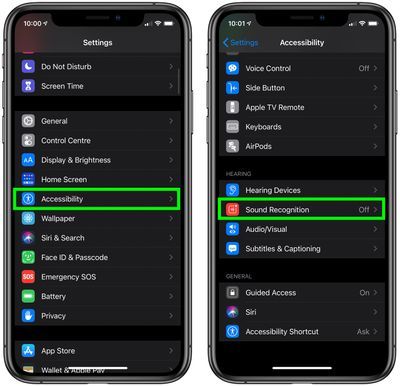
- Vri bryteren for Lydgjenkjenning til den grønne PÅ-posisjonen og vent et øyeblikk til funksjonen lastes ned. Merk at aktivering av alternativet krever 5,5 MB lagringsplass på enheten.
- Trykk på Lyder .
- Velg hvilke lyder du vil at enheten skal lytte etter ved å veksle på bryteren ved siden av hvert alternativ.
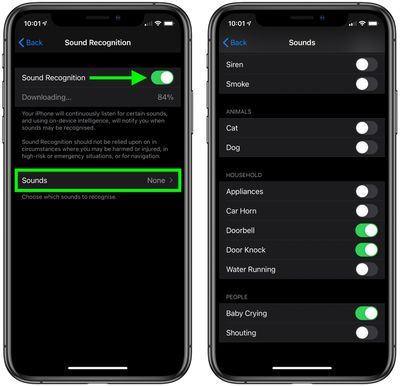
Når funksjonen er aktivert, vil din iPhone eller iPad vil kontinuerlig lytte etter lydene du valgte, og ved hjelp av intelligens på enheten vil du varsle deg når disse lydene gjenkjennes.
Slik legger du til lydgjenkjenning i kontrollsenteret
Når du har aktivert lydgjenkjenning, kan du legge den til i enhetens kontrollsenter for å gjøre det enklere å slå av og på.
hvor mye lagringsplass har iphone xr
- Start Innstillinger app på din & zwnj;-iPhone & zwnj; eller & zwnj; iPad & zwnj ;.
- Trykk på Kontroll senter
- Under Flere kontroller trykker du på grønn mer (+)-knappen ved siden av lydgjenkjenning for å legge den til listen over inkluderte kontroller ovenfor. Du kan bruke hamburgerhåndtakene helt til høyre på kontrolllisten for å ordne dem i den rekkefølgen du ønsker.
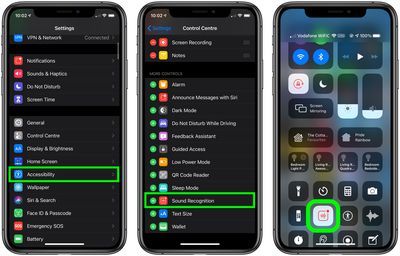
Når det er gjort, kan du få tilgang til Lydgjenkjenningsknappen ved å starte Kontrollsenteret på iOS-enheten din: På en iPad eller med en Hjem-knapp, dobbelttrykk på Hjem-knappen; på iPhone 8 eller tidligere, sveip opp fra bunnen av skjermen; og på en 2018 iPad Pro eller iPhone X og nyere, sveip ned fra øverst til høyre på skjermen.
Trykk på Lydgjenkjenning-knappen for å slå den på eller av. Du kan også trykke lenge på knappen og endre hvilke lyder enheten din skal lytte etter.

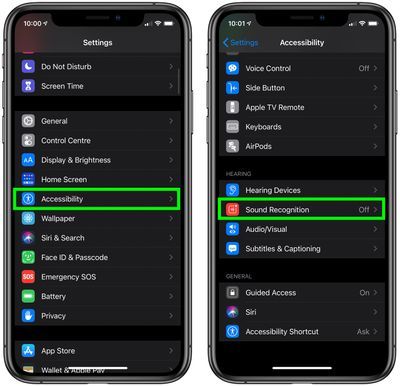
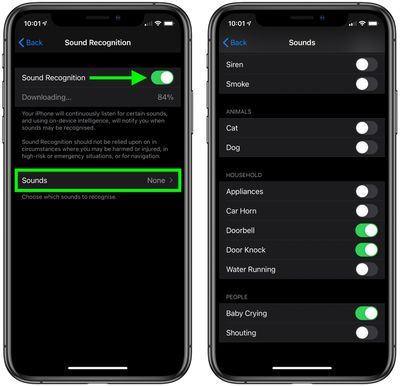
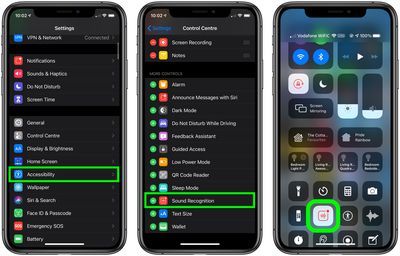
Populære Innlegg